 |
 |
|
||
 |
||||
Spausdinimo kokybės problemos
Jei turite spausdinimo kokybės problemų, palyginkite jas su toliau pateiktomis iliustracijomis. Paspauskite iliustracijos antraštę, kuri labiausiai perteikia jūsų spaudinį.
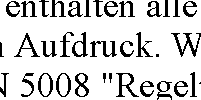 Geras pavyzdys
|
 Geras pavyzdys
|
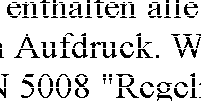 |
 |
 |
 |
 |
 |
Horizontalios juostos
Įsitikinkite, ar spausdinti skirta popieriaus pusė kasetėse nukreipta žemyn.
Paleiskite priemonę „Nozzle Check“ (purkštukų patikrinimas), tada išvalykite spausdinimo galvutes, kurias reikia valyti pagal purkštukų patikros rezultatus.
 Žr. Spausdinimo galvutės purkštukų patikrinimas
Žr. Spausdinimo galvutės purkštukų patikrinimas
 Žr. Spausdinimo galvutės purkštukų patikrinimas
Žr. Spausdinimo galvutės purkštukų patikrinimas
Norėdami geriausių rezultatų, atidarę rašalo kasetės pakuotę, išnaudokite ją per šešis mėnesius.
Pabandykite naudoti originalias „Epson“ rašalo kasetes.
Patikrinkite rašalo kasetės būseną, naudodami EPSON Status Monitor 3 (Windows sistemoje) arba EPSON Status Monitor (Mac OS X sistemoje).
 Žr. Rašalo kasečių būsenos tikrinimas
Žr. Rašalo kasečių būsenos tikrinimas
Jei paveikslėlis rodo, kad rašalo kasetė yra beveik arba visiškai išeikvota, pakeiskite atitinkamą rašalo kasetę.
 Žr. Rašalo kasetės pakeitimas
Žr. Rašalo kasetės pakeitimas
 Žr. Rašalo kasečių būsenos tikrinimas
Žr. Rašalo kasečių būsenos tikrinimas
Jei paveikslėlis rodo, kad rašalo kasetė yra beveik arba visiškai išeikvota, pakeiskite atitinkamą rašalo kasetę.
 Žr. Rašalo kasetės pakeitimas
Žr. Rašalo kasetės pakeitimas
Įsitikinkite, kad spausdintuvo tvarkyklėje pasirinktas popieriaus tipas sutampa su į spausdintuvą įdėto popieriaus tipu.
 Žr. Tinkamo tipo popieriaus pasirinkimas
Žr. Tinkamo tipo popieriaus pasirinkimas
 Žr. Tinkamo tipo popieriaus pasirinkimas
Žr. Tinkamo tipo popieriaus pasirinkimas
Vertikalios linijos arba nelygumas
Įsitikinkite, ar spausdinti skirta popieriaus pusė kasetėse nukreipta žemyn.
Paleiskite priemonę „Nozzle Check“ (purkštukų patikrinimas), tada išvalykite spausdinimo galvutes, kurias reikia valyti pagal purkštukų patikros rezultatus.
 Žr. Spausdinimo galvutės purkštukų patikrinimas
Žr. Spausdinimo galvutės purkštukų patikrinimas
 Žr. Spausdinimo galvutės purkštukų patikrinimas
Žr. Spausdinimo galvutės purkštukų patikrinimas
Paleiskite priemonę Print Head Alignment (Spausdinimo galvučių išlygiavimas).
 Žr. Spausdinimo galvutės išlygiavimas
Žr. Spausdinimo galvutės išlygiavimas
 Žr. Spausdinimo galvutės išlygiavimas
Žr. Spausdinimo galvutės išlygiavimas
Windows sistemoje: atšaukite žymimojo langelio High Speed (Dideliu greičiu) pažymėjimą savo spausdintuvo tvarkyklės lange More Options (Daugiau pasirinkčių). Dėl išsamesnės informacijos žr. žiniatinklio pagalbą.
Mac OS X 10.5 arba naujesnėje sistemoje: pasirinkite Off (Išjungtas) kaip High Speed Printing parinktį. Kad būtų parodyta High Speed Printing, spustelėkite šiuos meniu: System Preferences, Print & Fax, savo spausdintuvą (sąrašo langelyje Printers), Options & Supplies, o paskui Driver.
Mac OS X 10.4 sistemoje: spausdintuvo tvarkyklės dialogo lango Print (Spausd.) parinktyje Extension Settings panaikinkite nustatymą High Speed Printing.
Mac OS X 10.5 arba naujesnėje sistemoje: pasirinkite Off (Išjungtas) kaip High Speed Printing parinktį. Kad būtų parodyta High Speed Printing, spustelėkite šiuos meniu: System Preferences, Print & Fax, savo spausdintuvą (sąrašo langelyje Printers), Options & Supplies, o paskui Driver.
Mac OS X 10.4 sistemoje: spausdintuvo tvarkyklės dialogo lango Print (Spausd.) parinktyje Extension Settings panaikinkite nustatymą High Speed Printing.
Įsitikinkite, kad spausdintuvo tvarkyklėje pasirinktas popieriaus tipas sutampa su į spausdintuvą įdėto popieriaus tipu.
 Žr. Tinkamo tipo popieriaus pasirinkimas
Žr. Tinkamo tipo popieriaus pasirinkimas
 Žr. Tinkamo tipo popieriaus pasirinkimas
Žr. Tinkamo tipo popieriaus pasirinkimas
Spalvos neteisingos arba jų trūksta
Windows sistemoje: spausdintuvo tvarkyklės lange Main (Pagrindinis) panaikinkite nustatymą Grayscale (Pilki tonai).
Mac OS X sistemoje: spausdintuvo tvarkyklės nustatymo Print Settings (Spausdinimo nustatymai) dialogo lange Print (Spausd.) panaikinkite nustatymą Grayscale (Pilki tonai).
Dėl išsamesnės informacijos žr. spausdintuvo tvarkyklės žiniatinklio pagalbą.
Mac OS X sistemoje: spausdintuvo tvarkyklės nustatymo Print Settings (Spausdinimo nustatymai) dialogo lange Print (Spausd.) panaikinkite nustatymą Grayscale (Pilki tonai).
Dėl išsamesnės informacijos žr. spausdintuvo tvarkyklės žiniatinklio pagalbą.
Pakoreguokite spalvos nustatymus savo programos arba spausdintuvo tvarkyklės nustatymuose.
Windows sistemoje: pažymėkite langą More Options (Daugiau pasirinkčių).
Mac OS X: pažymėkite dialogo langą Color Options dialogo lange Print (Spausd.).
Dėl išsamesnės informacijos žr. spausdintuvo tvarkyklės žiniatinklio pagalbą.
Windows sistemoje: pažymėkite langą More Options (Daugiau pasirinkčių).
Mac OS X: pažymėkite dialogo langą Color Options dialogo lange Print (Spausd.).
Dėl išsamesnės informacijos žr. spausdintuvo tvarkyklės žiniatinklio pagalbą.
Paleiskite priemonę „Nozzle Check“ (purkštukų patikrinimas), tada išvalykite spausdinimo galvutes, kurias reikia valyti pagal purkštukų patikros rezultatus.
 Žr. Spausdinimo galvutės purkštukų patikrinimas
Žr. Spausdinimo galvutės purkštukų patikrinimas
 Žr. Spausdinimo galvutės purkštukų patikrinimas
Žr. Spausdinimo galvutės purkštukų patikrinimas
Patikrinkite rašalo kasetės būseną, naudodami EPSON Status Monitor 3 (Windows sistemoje) arba EPSON Status Monitor (Mac OS X sistemoje).
 Žr. Rašalo kasečių būsenos tikrinimas
Žr. Rašalo kasečių būsenos tikrinimas
Jei paveikslėlis rodo, kad rašalo kasetė yra beveik arba visiškai išeikvota, pakeiskite atitinkamą rašalo kasetę.
 Žr. Rašalo kasetės pakeitimas
Žr. Rašalo kasetės pakeitimas
 Žr. Rašalo kasečių būsenos tikrinimas
Žr. Rašalo kasečių būsenos tikrinimas
Jei paveikslėlis rodo, kad rašalo kasetė yra beveik arba visiškai išeikvota, pakeiskite atitinkamą rašalo kasetę.
 Žr. Rašalo kasetės pakeitimas
Žr. Rašalo kasetės pakeitimas
Jei ką tik pakeitėte rašalo kasetę, įsitikinkite, kad nepraėjo ant dėžutės nurodyta galiojimo data. Jei ilgai nenaudojote spausdintuvo, „Epson“ rekomenduoja pakeisti rašalo kasetes.
Išsamios informacijos apie rašalo kasetės keitimą prieš jai išsieikvojant ieškokite brošiūroje.
Išsamios informacijos apie rašalo kasetės keitimą prieš jai išsieikvojant ieškokite brošiūroje.
Neryškus arba išteptas spaudinys
Rekomenduojame naudoti „Epson“ popierių.
Norėdami gauti išsamesnės informacijos apie specialiąsias „Epson“ medžiagas, spustelėkite skirtuką Priedas, esantį viršutiniame dešiniajame Vartotojo vadovas lango kampe. Tada spustelėkite gaminio informacija ir Rašalas ir popierius.
Norėdami gauti išsamesnės informacijos apie specialiąsias „Epson“ medžiagas, spustelėkite skirtuką Priedas, esantį viršutiniame dešiniajame Vartotojo vadovas lango kampe. Tada spustelėkite gaminio informacija ir Rašalas ir popierius.
Pabandykite naudoti originalias „Epson“ rašalo kasetes.
Įsitikinkite, kad spausdintuvas stovi ant lygaus, stabilaus paviršiaus, kuris išsikiša iš po spausdintuvo visomis kryptimis. Kampu pakreiptas spausdintuvas tinkamai neveiks.
Įsitikinkite, kad jūsų popierius nėra pažeistas, suteptas ar pernelyg senas.
Patikrinkite, ar popieriaus kasetėse naudojamas popierius sausas ir ar spausdinti skirta pusė nukreipta žemyn.
Jei popierius susisukęs spausdinimo pusės kryptimi, prieš kišdami į spausdintuvą išlyginkite jį arba lengvai užsukite priešinga kryptimi.
Įsitikinkite, kad spausdintuvo tvarkyklėje pasirinktas popieriaus tipas sutampa su į spausdintuvą įdėto popieriaus tipu.
 Žr. Tinkamo tipo popieriaus pasirinkimas
Žr. Tinkamo tipo popieriaus pasirinkimas
 Žr. Tinkamo tipo popieriaus pasirinkimas
Žr. Tinkamo tipo popieriaus pasirinkimas
Atspausdinę ištraukite lapus po vieną iš išvesties dėklo.
Nieko nelieskite ir neleiskite liestis su atspausdinta blizgaus popieriaus puse. Atsižvelkite į popieriaus laikymo ir naudojimo instrukcijas.
Paleiskite priemonę „Nozzle Check“ (purkštukų patikrinimas), tada išvalykite spausdinimo galvutes, kurias reikia valyti pagal purkštukų patikros rezultatus.
 Žr. Spausdinimo galvutės purkštukų patikrinimas
Žr. Spausdinimo galvutės purkštukų patikrinimas
 Žr. Spausdinimo galvutės purkštukų patikrinimas
Žr. Spausdinimo galvutės purkštukų patikrinimas
Jei popierius išsitepė rašalu po spausdinimo, išvalykite spausdintuvo vidų. Norėdami gauti išsamesnės informacijos apie spausdintuvo valymą, spustelėkite skirtuką Priedas, esantį viršutiniame dešiniajame lango Vartotojo vadovas kampe. Tada spustelėkite Maintenance (Tech. priežiūra) ir Cleaning the Product (Gaminio valymas).
Windows naudotojai gali tempti slankiklį Print Density (Spausdinimo tankis) lange Extended Settings (Išplėstinės nuostatos), kad sumažintų nustatymą. Kad būtų parodytas langas Extended Settings (Išplėstinės nuostatos), spustelėkite mygtuką Extended Settings (Išplėstinės nuostatos) spausdintuvo tvarkyklės lange Maintenance (Tech. priežiūra).
